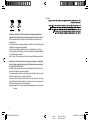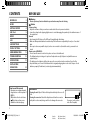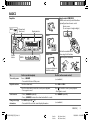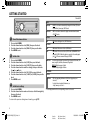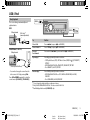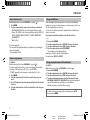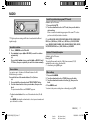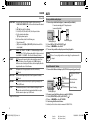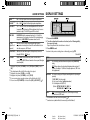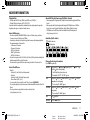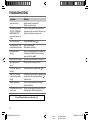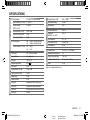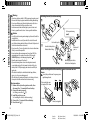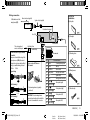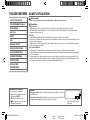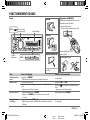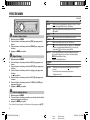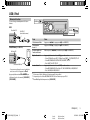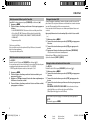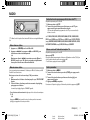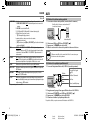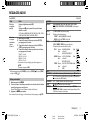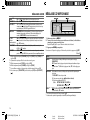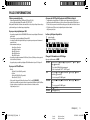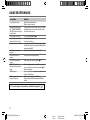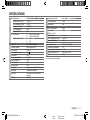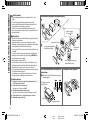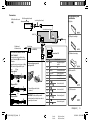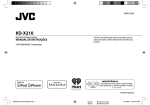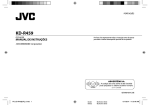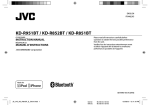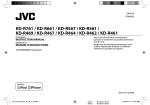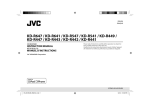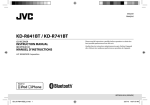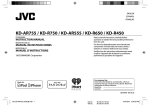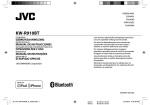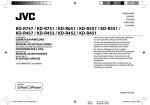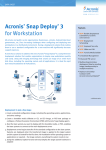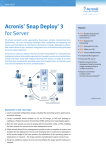Download KD-X210 / KD-X110
Transcript
ENGLISH FRANÇAIS KD-X210 / KD-X110 DIGITAL MEDIA RECEIVER Please read all instructions carefully before operation to obtain the best possible performance from the unit. Veuillez lires les instructions attentivement avant d’utiliser l’appareil afin d’obtenir les meilleures performances possibles de l’appareil. INSTRUCTION MANUAL RÉCEPTEUR MULTIMÉDIA NUMÉRIQUE MANUEL D’INSTRUCTIONS GET0946-001A [E/EN/EU] EN_KD-X210[E_EU]1.indd 1 Data Size: Book Size: B6L (182 mm x 128 mm) B6L (182 mm x 128 mm) 10/23/2013 4:19:33 PM For Israel Information on Disposal of Old Electrical and Electronic Equipment and Batteries (applicable for EU countries that have adopted separate waste collection systems) Products and batteries with the symbol (crossed-out wheeled bin) cannot be disposed as household waste. Old electrical and electronic equipment and batteries should be recycled at a facility capable of handling these items and their waste byproducts. Contact your local authority for details in locating a recycle facility nearest to you. Proper recycling and waste disposal will help conserve resources whilst preventing detrimental effects on our health and the environment. Notice: The sign “Pb” below the symbol for batteries indicates that this battery contains lead. Information sur l’élimination des anciens équipements électriques et électroniques et piles électriques (applicable dans les pays de l’Union Européenne qui ont adopté des systèmes de collecte sélective) Les produits et piles électriques sur lesquels le pictogramme (poubelle barrée) est apposé ne peuvent pas être éliminés comme ordures ménagères. Les anciens équipements électriques et électroniques et piles électriques doivent être recyclés sur des sites capables de traiter ces produits et leurs déchets. Contactez vos autorités locales pour connaître le site de recyclage le plus proche. Un recyclage adapté et l’élimination des déchets aideront à conserver les ressources et à nous préserver des leurs effets nocifs sur notre santé et sur l’environnement. Remarque: Le symbole “Pb“ ci-dessous sur des piles électrique indique que cette pile contient du plomb. i EN_KD-X210[E_EU]1.indd i Data Size: Book Size: B6L (182 mm x 128 mm) B6L (182 mm x 128 mm) 10/23/2013 4:19:36 PM Declaration of Conformity with regard to the EMC Directive 2004/108/EC Declaration of Conformity with regard to the RoHS Directive 2011/65/EU Manufacturer: JVC KENWOOD Corporation 3-12, Moriya-cho, Kanagawa-ku, Yokohama-shi, Kanagawa, 221-0022, Japan EU Representative’s: JVC Technical Services Europe GmbH Konrad-Adenauer-Allee 1-11, D-61118 Bad Vilbel, Germany Déclaration de conformité se rapportant à la directive EMC 2004/108/EC Déclaration de conformité se rapportant à la directive RoHS 2011/65/EU Fabricant: JVC KENWOOD Corporation 3-12, Moriya-cho, Kanagawa-ku, Yokohama-shi, Kanagawa, 221-0022, Japan Représentants dans l’UE: JVC Technical Services Europe GmbH Konrad-Adenauer-Allee 1-11, D-61118 Bad Vilbel, Germany ENGLISH | EN_KD-X210[E_EU]1.indd ii Data Size: Book Size: B6L (182 mm x 128 mm) B6L (182 mm x 128 mm) ii 10/23/2013 4:19:36 PM CONTENTS BEFORE USE BEFORE USE 2 BASICS 3 GETTING STARTED 4 USB / iPod 5 RADIO 7 AUX 8 AUDIO SETTINGS 9 DISPLAY SETTINGS 10 MORE INFORMATION 11 TROUBLESHOOTING 12 SPECIFICATIONS 13 INSTALLATION / CONNECTION 14 How to read this manual • Operations are explained mainly using buttons on the faceplate of KD-X110. • [XX] indicates the selected items. • ( XX) indicates references are available on the stated page. Warning Do not operate any function that takes your attention away from safe driving. Caution Volume setting: • Adjust the volume so that you can hear sounds outside the car to prevent accidents. • Lower the volume before playing digital sources to avoid damaging the speakers by the sudden increase of the output level. General: • Avoid using the USB device or iPod/iPhone if it might hinder safe driving. • Make sure all important data has been backed up. We shall bear no responsibility for any loss of recorded data. • Never put or leave any metallic objects (such as coins or metal tools) inside the unit, to prevent a short circuit. Remote control (RM-RK52): • Do not leave the remote control in hot places such as on the dashboard. • The Lithium battery is in danger of explosion if replaced incorrectly. Replace it only with the same or equivalent type. • The battery pack or batteries shall not be exposed to excessive heat such as sunshine, fire or the like. • Keep the battery out of reach of children and in its original packaging when not in used. Dispose of used batteries promptly. If swallowed, contact a physician immediately. Maintenance Cleaning the unit: Wipe off dirt on the faceplate with a dry silicone or soft cloth. Cleaning the connector: Detach the faceplate and clean the connector gently with a cotton swab, being careful not to damage the connector. Connector (on the reverse side of the faceplate) 2 EN_KD-X210[E_EU]1.indd 2 Data Size: Book Size: B6L (182 mm x 128 mm) B6L (182 mm x 128 mm) 10/23/2013 4:19:36 PM BASICS Faceplate KD-X210 Remote control (RM-RK52) Attach Volume knob (turn/press) KD-X110 can be remotely controlled with an optionally purchased remote control. Remote sensor (Do not expose to bright sunlight.) Display window Detach Detach button Pull out the insulation sheet when using for the first time. How to reset KD-X210 How to replace the battery Your preset adjustments will also be erased. To Do this (on the faceplate) Do this (on the remote control) Turn on the power Press B /SOURCE. • Press and hold to turn off the power. ( not available ) Adjust the volume Turn the volume knob. Press VOL + or VOL –. Press the volume knob to mute the sound or pause playback. • Press again to cancel. Press to mute the sound or pause playback. • Press again to cancel. Select a source • Press B /SOURCE repeatedly. • Press B /SOURCE, then turn the volume knob within 2 seconds. Press SOURCE repeatedly. Change the display information Press DISP repeatedly. ( 11) • Press and hold to scroll the current display information. ( not available ) ENGLISH | EN_KD-X210[E_EU]1.indd 3 Data Size: Book Size: B6L (182 mm x 128 mm) B6L (182 mm x 128 mm) 3 10/23/2013 4:19:36 PM GETTING STARTED Default: XX CLOCK 1 1 2 3 4 AUTO: The clock time is automatically set using the Clock Time (CT) data in FM Radio Data System signal. ; OFF: Cancels. CLOCK DISP ON: The clock time is shown on the display even when the unit is turned off. ; OFF: Cancels. SETTINGS Cancel the demonstration Press and hold MENU. Turn the volume knob to select [DEMO], then press the knob. Turn the volume knob to select [DEMO OFF], then press the knob. Press MENU to exit. 2 CLOCK ADJ BEEP SRC SELECT AM * ON: Enables AM in source selection. ; OFF: Disables. AUX * ON: Enables AUX in source selection. ; OFF: Disables. ; BT ADAPTER: Select when the KS-BTA100 Bluetooth adapter is connected to the auxiliary input jack ( 8). The source name will change to BT AUDIO. Set the clock 1 2 3 4 Press and hold MENU. Turn the volume knob to select [CLOCK], then press the knob. Turn the volume knob to select [CLOCK SET], then press the knob. Turn the volume knob to make the settings, then press the knob. Day Hour Minute 5 Turn the volume knob to select [24H/ 12H], then press the knob. 6 Turn the volume knob to select [12 HOUR] or [24 HOUR], then press the knob. 7 Press MENU to exit. 3 Set the basic settings 1 Press and hold MENU. 2 Turn the volume knob to make a selection (see the following table), ON: Activates the keypress tone. ; OFF: Deactivates. LANGUAGE Selects the display language for menu and Tag information (folder name, file name, song title, artist name, album name) if applicable. ENGLISH: Display language is English. РУССКИЙ: Display language is Russian. F/W UPDATE SYSTEM F/W xxxx YES: Starts upgrading the firmware. ; NO: Cancels (upgrading is not activated). For details on how to update the firmware, see: <http://www.jvc.net/cs/car/>. * Not displayed when the corresponding source is selected. then press the knob. 3 Press MENU to exit. To return to the previous setting item or hierarchy, press G T/P. 4 EN_KD-X210[E_EU]1.indd 4 Data Size: Book Size: B6L (182 mm x 128 mm) B6L (182 mm x 128 mm) 10/23/2013 4:19:36 PM USB / iPod Start playback KD-X210 The source changes automatically and playback starts. USB USB input terminal KD-X210 USB 2.0 cable*1 (commercially available) To iPod/iPhone (for KD-X210) USB input terminal Press S/ T (or press H / I on RM-RK52). Select a folder *2 Press 1 K / 2 J (or press J / K on RM-RK52). Reverse/ Fast-forward Press and hold S/ T (or press and hold H / I on RM-RK52). Repeat play *3 Press 4 B repeatedly to make a selection. • JVC Playlist Creator (JPC) / JVC Music Control (JMC) file ( 11): TRACK RPT, RPT OFF • MP3/WMA/WAV/FLAC file: TRACK RPT, FOLDER RPT, RPT OFF • iPod: ONE RPT, ALL RPT, RPT OFF Random play *3 Press 3 A repeatedly to make a selection. • MP3/WMA/WAV/FLAC file or JPC / JMC file: FOLDER RND, ALL RND, RND OFF • iPod: SONG RND, ALL RND, RND OFF (Accessory of the iPod/iPhone)*1 • You can also change the source from the other source to iPod by pressing iPod. Press 5 iPod MODE repeatedly to select the control mode ([HEAD MODE] / [IPHONE MODE]). Do this Select a file *1 Do not leave the cable inside the car when not using. *2 Only for MP3/WMA/WAV/FLAC files. This does not work for iPod. *3 For iPod: Applicable under [HEAD MODE] only. ENGLISH | EN_KD-X210[E_EU]1.indd 5 Data Size: Book Size: B6L (182 mm x 128 mm) B6L (182 mm x 128 mm) 5 10/23/2013 4:19:37 PM USB / iPod Select a file from a list For iPod: Applicable only when [HEAD MODE] is selected. ( 5) 1 Press MENU 2 Turn the volume knob to make a selection, then press the knob. • MP3/WMA/WAV/FLAC file: Select the desired folder, then a file. • iPod or JPC / JMC file: Select the desired file from the list (PLAYLISTS, ARTISTS, ALBUMS, SONGS, PODCASTS*, GENRES, COMPOSERS*, AUDIOBOOKS*). * Only for iPod. If you have many files.... You can search through them quickly (on step 2 above) by turning the volume knob quickly. • Not applicable for iPod. Change the USB drive When a smartphone (Mass Storage Class) is connected to the USB input terminal, you can select its internal memory or external memory (such as an SD card) to playback the stored songs. You can also select the desired drive to playback when a multiple drives device is connected. Press number button 5 repeatedly to select the desired drive. (or) 1 Press and hold MENU . 2 Turn the volume knob to select [USB/IPOD], then press the knob. 3 Turn the volume knob to select [USB], then press the knob. 4 Press the volume knob to select [DRIVECHANGE]. The next drive is selected automatically. Repeat steps 1 to 4 to select the following drives. Selectable items: [DRIVE 1] to [DRIVE 5] Select a song by name (For KD-X210) While listening to the iPod and [HEAD MODE] is selected ( 5).... If you have many folders or files, you can search through them quickly according to the first character (A to Z, 0 to 9 and OTHERS). • “OTHERS” appear if the first character is other than A to Z, 0 to 9. 1 Press MENU . 2 Turn the volume knob to select the desired list, then press the knob. 3 Press 1 K / 2 J or turn the volume knob quickly to select the desired character. 4 Turn the volume knob to select the desired folder or file, then press the knob. Change the playback speed of the Audiobook (For KD-X210) While listening to the iPod and [HEAD MODE] is selected ( 5).... 1 Press and hold MENU . 2 Turn the volume knob to select [USB/IPOD], then press the knob. 3 Turn the volume knob to select [IPOD], then press the knob. 4 Turn the volume knob to make a selection, then press the knob. BOOK NORMAL / BOOK FASTER / BOOK SLOWER: Select the desired playback speed of the Audiobooks sound file in your iPod/iPhone. (Default: Depends on your iPod/iPhone setting.) • To return to the previous setting item or hierarchy, press G T/P. • To cancel, press MENU. 6 EN_KD-X210[E_EU]1.indd 6 Data Size: Book Size: B6L (182 mm x 128 mm) B6L (182 mm x 128 mm) 10/23/2013 4:19:37 PM RADIO Search for your favorite program (PTY Search) Available only for FM source. 1 Press and hold G T/P. 2 Turn the volume knob to select a PTY code, then press the knob to start searching. If there is a station broadcasting a program of the same PTY code as you have selected, that station is tuned in. “ST” lights up when receiving an FM stereo broadcast with sufficient signal strength. Search for a station 1 Press B /SOURCE to select FM or AM. 2 Press S/ T (or press H / I on RM-RK52) to search for a station automatically. (or) Press and hold S/ T (or press and hold H / I on RM-RK52) until “M” flashes, then press repeatedly to search for a station manually. PTY code: NEWS, AFFAIRS, INFO, SPORT, EDUCATE, DRAMA, CULTURE, SCIENCE, VARIED, POP M (music), ROCK M (music), EASY M (music), LIGHT M (music), CLASSICS, OTHER M (music), WEATHER, FINANCE, CHILDREN, SOCIAL, RELIGION, PHONE IN, TRAVEL, LEISURE, JAZZ, COUNTRY, NATION M (music), OLDIES, FOLK M (music), DOCUMENT Activate TA Standby Reception Available only for FM source. Press G T/P. The unit will temporarily switch to Traffic Announcement (TA) (if available) from any source other than AM. • To deactivate, press G T/P again. Store a station You can store up to 18 stations for FM and 6 stations for AM. While listening to a station.... Press and hold one of the number buttons (1 to 6) to store. (or) 1 Press and hold the volume knob until “PRESET MODE” flashes. 2 Turn the volume knob to select a preset number, then press the knob. The preset number flashes and “MEMORY” appears. Other settings 1 Press and hold MENU. 2 Turn the volume knob to select [TUNER], then press the knob. 3 Turn the volume knob to make a selection ( 8), then press the knob. 4 Press MENU to exit. To return to the previous setting item or hierarchy, press G T/P. • To select a stored station: Press one of the number buttons (1 to 6). (or) Press MENU, then turn the volume knob to select a preset number and press the knob to confirm. ENGLISH | EN_KD-X210[E_EU]1.indd 7 Data Size: Book Size: B6L (182 mm x 128 mm) B6L (182 mm x 128 mm) 7 10/23/2013 4:19:37 PM RADIO Default: XX RADIO TIMER Turns on the radio at a specific time regardless of the current source. 1 ONCE/ DAILY/ WEEKLY/ OFF: Select how often the timer will be turned on. 2 FM/ AM: Select the FM or AM band. 3 01 to 18 (for FM)/ 01 to 06 (for AM): Select the preset station. 4 Set the activation day and time. • “M” lights up when complete. Radio Timer will not activate for the following cases. • The unit is turned off. • [OFF] is selected for [AM] in [SRC SELECT] after Radio Timer for AM is selected. ( 4) SSM SSM 01 – 06 / SSM 07 – 12 / SSM 13 – 18: Automatically presets up to 18 stations for FM. “SSM” stops flashing when the first 6 stations are stored. Select SSM 07 – 12 / SSM 13 – 18 to store the following 12 stations. IF BAND* AUTO: Increases the tuner selectivity to reduce interference noises from adjacent FM stations. (Stereo effect may be lost.) ; WIDE: Subjects to interference noises from adjacent FM stations, but sound quality will not be degraded and the stereo effect will remain. MONO* ON: Improves the FM reception, but the stereo effect will be lost. ; OFF: Cancels. NEWS-STBY* ON: The unit will temporarily switch to News Programme if available. ; OFF: Cancels. REGIONAL* ON: Switches to another station only in the specific region using the “AF” control. ; OFF: Cancels. AF SET* ON: Automatically searches for another station broadcasting the same program in the same Radio Data System network with better reception when the current reception is poor. ; OFF: Cancels. * Only for FM source. AUX Use a portable audio player 1 Connect a portable audio player (commercially available). 3.5 mm stereo mini plug with “L” shaped connector (commercially available) Auxiliary input jack Portable audio player 2 Select [ON] for [AUX] in [SRC SELECT]. ( 4) 3 Press B /SOURCE to select AUX. 4 Turn on the portable audio player and start playback. Use a 3-core plug head stereo mini plug for optimum audio output. Use a Bluetooth® device 1 Connect the Bluetooth adapter, KS-BTA100 (separately purchased). Blue/white Black Brown Wiring harness of the unit ( 15) Blue/white: Remote Black: Ground Brown: Tel muting Auxiliary input jack 2 Register (pair) the Bluetooth device with KS-BTA100. 3 Select [BT ADAPTER] for [AUX] in [SRC SELECT]. ( 4) 4 Press B /SOURCE to select BT AUDIO. 5 Start using the Bluetooth device. For details, refer to the instruction manual of KS-BTA100. 8 EN_KD-X210[E_EU]2.indd 8 Data Size: Book Size: B6L (182 mm x 128 mm) B6L (182 mm x 128 mm) 10/30/2013 9:50:14 AM AUDIO SETTINGS (For KD-X110) To Select a preset equalizer Store your own sound settings Default: 00 Default: XX Do this Press EQ repeatedly. (or) Press EQ, then turn the volume knob within 2 seconds. FLAT (default), HARD ROCK, JAZZ, POP, R&B, TALK, USER1, USER2, VOCAL BOOST, BASS BOOST, CLASSICAL, DANCE 1 Press and hold EQ. 2 Turn the volume knob to select [EASY EQ], then press the knob. 3 Turn the volume knob to select [USER1] or [USER2], then press the knob. 4 Turn the volume knob to make a selection, then press the knob. SUB.W *: –08 to +08 BASS LVL: –06 to +06 MID LVL: –06 to +06 TRE LVL: –06 to +06 • To return to the previous setting item, press G T/P. • To exit, press EQ. * Displayed only when [L/O MODE] is set to [SUB.W] ( 10) and [SUB.W] is set to [ON]. ( 9) Other settings 1 Press and hold MENU. 2 Turn the volume knob to make a selection (see the following table), then press the knob. Repeat step 2 until the desired item is selected. 3 Press MENU to exit. To return to the previous setting item or hierarchy, press G T/P. EQ SETTING EQ PRESET FLAT / HARD ROCK / JAZZ / POP / R&B / TALK / USER1 / USER2 / VOCAL BOOST / BASS BOOST / CLASSICAL / DANCE: Selects a preset equalizer. EASY EQ Default: 00 1 USER1/ USER2: Select a preset name. 2 Adjust your own sound settings. SUB.W *1: –08 to +08/ BASS LVL: –06 to +06/ MID LVL: –06 to +06/ TRE LVL: –06 to +06 PRO EQ 1 USER1/ USER2: Select a preset name. 2 BASS / MIDDLE / TREBLE: Select a sound tone. 3 Adjust the sound elements of the selected sound tone. BASS Frequency: 60/ 80/ 100/ 200 Hz Default: (80 Hz) Level: –06 to +06 (00) Q: Q1.0/ Q1.25/ Q1.5/ Q2.0 (Q1.0) MIDDLE Frequency: 0.5/ 1.0/ 1.5/ 2.5 kHz Default: (1.0 kHz) Level: –06 to +06 (00) Q: Q0.75/ Q1.0/ Q1.25 (Q1.25) TREBLE Frequency: 10.0/ 12.5/ 15.0/ 17.5 kHz Default: (10.0 kHz) Level: –06 to +06 (00) Q: Q FIX (Q FIX) AUDIO BASS BOOST *2 +01 / +02: Selects your preferred bass boost level. ; OFF: Cancels. LOUD 01 / 02: Boosts low or high frequencies to produce a well-balanced sound at low volume. ; OFF: Cancels. SUB.W LEVEL *3 –08 — +08 (00): Adjusts the subwoofer output level. SUB.W *4 ON / OFF: Turns on or off the subwoofer output. SUB.W LPF *3 THROUGH: All signals are sent to the subwoofer. ; LOW 55Hz / MID 85Hz / HIGH 120Hz: Audio signals with frequencies lower than 55 Hz/ 85 Hz/ 120 Hz are sent to the subwoofer. ENGLISH | EN_KD-X210[E_EU]2.indd 9 Data Size: Book Size: B6L (182 mm x 128 mm) B6L (182 mm x 128 mm) 9 10/30/2013 9:50:15 AM AUDIO SETTINGS FADER*2 *5 R06 — F06 (00): Adjusts the front and rear speaker output balance. BALANCE *2 *5 L06 — R06 (00): Adjusts the left and right speaker output balance. VOL ADJUST –05 — +05 (00): Presets the volume adjustment level of each source (compared to the FM volume level). Before adjustment, select the source you want to adjust. (“VOL ADJ FIX” appears if FM is selected.) AMP GAIN LOW POWER: Limits the maximum volume level to 30. (Select if the maximum power of each speaker is less than 50 W to prevent damaging the speakers.) ; HIGH POWER: The maximum volume level is 50. D.T.EXP (Digital Track Expander) ON: Creates realistic sound by compensating the high-frequency components and restoring the rise-time of the waveform that are lost in audio data compression. ; OFF: Cancels. TEL MUTING *6 ON: Mutes the sounds while using the cellular phone (not connected through KS-BTA100). ; OFF: Cancels. L/O MODE SUB.W / REAR: Selects whether rear speakers or a subwoofer are connected to the REAR/SW line out terminals on the rear panel (through an external amplifier). *1 Displayed only when [L/O MODE] is set to [SUB.W] and [SUB.W] is set to [ON]. *2 This adjustment will not affect the subwoofer output. *3 Displayed only when [SUB.W] is set to [ON]. *4 Displayed only when [L/O MODE] is set to [SUB.W]. *5 If you are using a two-speaker system, set the fader level to [00]. *6 Does not work if [BT ADAPTER] is selected for [AUX] in [SRC SELECT]. ( 4) DISPLAY SETTINGS 1 Press and hold MENU. 2 Turn the volume knob to make a selection (see the following table), then press the knob. Repeat step 2 until the desired item is selected. 3 Press MENU to exit. To return to the previous setting item or hierarchy, press G T/P. Default: XX DISPLAY DIMMER Selects the display and button illumination adjusted in the [BRIGHTNESS] setting. AUTO: Changes between the day and night adjustments when you turn off or on the car headlights. *1 ; ON: Selects the night adjustments. ; OFF: Selects the day adjustments. BRIGHTNESS Sets the button, display and USB input terminal brightness for day and night separately. 1 DAY / NIGHT: Select day or night. 2 Select a zone for setting. ( Illustration above) 3 Set the brightness level (00 to 31). (Default: BUTTON ZONE: DAY: 25 ; NIGHT: 09 DISP ZONE: DAY: 31 ; NIGHT: 12) SCROLL *2 ONCE: Scrolls the display information once. ; AUTO: Repeats scrolling at 5-second intervals. ; OFF: Cancels. *1 The illumination control wire connection is required. ( 15) *2 Some characters or symbols will not be shown correctly (or will be blanked). 10 EN_KD-X210[E_EU]f.indd 10 Data Size: Book Size: B6L (182 mm x 128 mm) B6L (182 mm x 128 mm) 11/12/2013 5:05:51 PM MORE INFORMATION Playable files About JVC Playlist Creator and JVC Music Control • Playable audio file: MP3 (.mp3), WMA (.wma), WAV (.wav), FLAC (.flac) • Playable USB device file system: FAT12, FAT16, FAT32 Even when audio files comply with the standards listed above, playback may be impossible depending on the types or conditions of media or device. • This unit supports the PC application JVC Playlist Creator and AndroidTM application JVC Music Control. • When you play audio file with song data added using the JVC Playlist Creator or JVC Music Control, you can search for audio file by Genres, Artists, Albums, Playlists, and Songs. • JVC Playlist Creator and JVC Music Control are available from the following web site: <http://www.jvc.net/cs/car/>. About USB devices • • • • This unit can play MP3/WMA/WAV/FLAC files stored on a USB mass storage class device. You cannot connect a USB device via a USB hub. Connecting a cable whose total length is longer than 5 m may result in abnormal playback. The maximum number of characters for: - Folder names: 64 characters - File names: 64 characters - MP3 Tag: 64 characters - WMA Tag: 64 characters - WAV Tag: 64 characters • This unit can recognize a total of 20 480 files, 999 folders (999 files per folder including folder without unsupported files), and of 8 hierarchies. • This unit cannot recognize a USB device whose rating is other than 5 V and exceeds 1 A. About iPod/iPhone • Made for - iPod touch (1st, 2nd, 3rd, 4th, and 5th generation) - iPod classic - iPod nano (3rd, 4th, 5th, 6th and 7th generation) - iPhone, iPhone 3G, 3GS, 4, 4S, 5 • It is not possible to browse video files on the “Videos” menu in [HEAD MODE]. • The song order displayed on the selection menu of this unit may differ from that of the iPod/ iPhone. • If some operations are not performed correctly or as intended, visit: <http://www.jvc.net/cs/car/>. Available Cyrillic letters Available characters Display indications Change the display information Press DISP repeatedly. FM or AM Station name (PS)*1 Frequency Program type (PTY)*1*2 Day/Clock (back to the beginning) *1 For FM Radio Data System stations only. *2 If unavailable, “NO PTY” / “NO TEXT” appears. Title*1*2 USB Playing time Day/Clock Album title/Artist*3 name (back to the beginning) *3 If not recorded, “NO NAME” appears. Track title*3 Folder/file USB-IPOD Playing time Day/Clock Album title/Artist*4 the beginning) *4 If not recorded, “NO NAME” appears. Track title*4 (back to AUX AUX BT AUDIO BT AUDIO Day/Clock Day/Clock ENGLISH | EN_KD-X210[E_EU]2.indd 11 Data Size: Book Size: B6L (182 mm x 128 mm) B6L (182 mm x 128 mm) 11 10/30/2013 9:50:16 AM TROUBLESHOOTING Symptom Remedy Sound cannot be heard. “MISWIRING CHK WIRING THEN RESET UNIT” / “WARNING CHK WIRING THEN RESET UNIT” appears and no operations can be done. Source cannot be selected. Radio reception is poor. / Static noise while listening to the radio. • Adjust the volume to the optimum level. • Check the cords and connections. Check to be sure the terminals of the speaker wires are insulated properly, then reset the unit. If this does not solve the problem, consult your nearest service center. Check the [SRC SELECT] setting. ( 4) • Connect the antenna firmly. • Pull the antenna out all the way. Correct characters are not displayed. This unit can only display uppercase letters, numbers, and a limited number of symbols. The unit can also display uppercase Cyrillic letters. ( 11) Playback order is not as intended. The playback order is determined by the file name (USB). Elapsed playing time is not correct. This depends on the recording process earlier. “NOT SUPPORT” appears and track skips. Check whether the track is a playable format. ( 11) “CANNOT PLAY” flashes and/ or connected device cannot be detected. • Check whether the connected device is compatible with this unit and ensure the files are in supported formats. ( 11) • Reattach the device. “READING” keeps flashing. • Do not use too many hierarchical levels and folders. • Reattach the USB device. The iPod/iPhone does not turn on or does not work. • Check the connection between this unit and iPod/iPhone. • Detach and reset the iPod/iPhone using hard reset. If you still have troubles, reset the unit. ( 3) 12 EN_KD-X210[E_EU]1.indd 12 Data Size: Book Size: B6L (182 mm x 128 mm) B6L (182 mm x 128 mm) 10/23/2013 4:19:39 PM Quieting Sensitivity (DIN S/N = 46 dB) 2.0 μV/75 Ω Frequency Response (±3 dB) 30 Hz to 15 kHz Signal-to-Noise Ratio (MONO) Stereo Separation (1 kHz) Usable Sensitivity (S/N = 20 dB) 64 dB 40 dB MW LW MW LW 531 kHz to 1 611 kHz (9 kHz step) 153 kHz to 279 kHz (9 kHz step) 28.2 μV 50 μV USB Standard USB 1.1, USB 2.0 (Full speed) Compatible Devices Mass storage class File System FAT12/ 16/ 32 Maximum Supply Current DC 5 V D/A Converter 24 Bit Frequency Response (±1 dB) 20 Hz to 20 kHz Signal-to-Noise Ratio (1 kHz) 105 dB Dynamic Range 88 dB Audio 0.71 μV/75 Ω AM Frequency Range USB 87.5 MHz to 108.0 MHz (50 kHz step) Usable Sensitivity (S/N = 26 dB) 1 A Channel Separation 90 dB MP3 Decode Compliant with MPEG-1/2 Audio Layer-3 WMA Decode Compliant with Windows Media Audio WAV Decode RIFF waveform Audio Format (Linear PCM only) FLAC Decode FLAC files General TUNER FM Frequency Range Auxiliary SPECIFICATIONS Frequency Response (±3 dB) 20 Hz — 20 kHz Input Maximum Voltage 1 200 mV Input Impedance 30 kΩ Maximum Output Power 50 W × 4 Output Power (DIN 45324, +B = 14.4 V) 30 W × 4 Speaker Impedance 4 Ω — 8 Ω Preout Level/Load (USB) 2 500 mV/10 kΩ Preout Impedance ≤ 600 Ω Operating Voltage 14.4 V (10.5 V — 16 V allowable) Maximum Current Consumption 10 A Operating Temperature Range 0°C to +40°C Installation Size (W × H × D) 182 mm × 53 mm × 106 mm Weight 0.62 kg Subject to change without notice. ENGLISH | EN_KD-X210[E_EU]1.indd 13 Data Size: Book Size: B6L (182 mm x 128 mm) B6L (182 mm x 128 mm) 13 10/23/2013 4:19:39 PM INSTALLATION / CONNECTION Warning • The unit can only be used with a 12 V DC power supply, negative ground. • Disconnect the battery’s negative terminal before wiring and mounting. • Do not connect Battery wire (yellow) and Ignition wire (red) to the car chassis or Ground wire (black) to prevent a short circuit. • Insulate unconnected wires with vinyl tape to prevent a short circuit. • Be sure to ground this unit to the car’s chassis again after installation. Installing the unit (in-dash mounting) Do the required wiring. ( 15) Caution • For safety’s sake, leave wiring and mounting to professionals. Consult the car audio dealer. • Install this unit in the console of your vehicle. Do not touch the metal parts of this unit during and shortly after use of the unit. Metal parts such as the heat sink and enclosure become hot. • Do not connect the [ wires of speakers to the car chassis or Ground wire (black), or connect them in parallel. • Connect speakers with a maximum power of more than 50 W. If the maximum power of the speakers is lower than 50 W, change the [AMP GAIN] setting to avoid damaging the speakers. ( 10) • Mount the unit at an angle of less than 30º. • If your vehicle wiring harness does not have the ignition terminal, connect Ignition wire (red) to the terminal on the vehicle’s fuse box which provides 12 V DC power supply and is turned on and off by the ignition key. • After the unit is installed, check whether the brake lamps, blinkers, wipers, etc. on the car are working properly. • If the fuse blows, first make sure the wires are not touching car’s chassis, then replace the old fuse with one that has the same rating. Basic procedure 1 Remove the key from the ignition switch, then Hook on the top side Orientate the trim plate as illustrated before fitting. Dashboard of your car Bend the appropriate tabs to hold the sleeve firmly in place. When installing without the mounting sleeve How to remove the unit Use only the specified screws. Using wrong screws might damage the unit. Flat or round head screws (not supplied) M5 × 8 mm disconnect the [ terminal of the car battery. 2 Connect the wires properly. See Wiring connection. ( 15) 3 Install the unit to your car. See Installing the unit (in-dash mounting). 4 Connect the [ terminal of the car battery. 5 Reset the unit. ( 3) Pocket Bracket (not supplied) 14 EN_KD-X210[E_EU]1.indd 14 Data Size: Book Size: B6L (182 mm x 128 mm) B6L (182 mm x 128 mm) 10/23/2013 4:19:39 PM Wiring connection To Blue/white wire of the wiring harness (D) Part list for installation Remote wire (not supplied) Signal cord (not supplied) (A) Faceplate JVC Amplifier Rear/subwoofer output Fuse (10 A) (B) Trim plate Aerial terminal To the steering wheel remote control adapter For some VW/Audi or Opel (Vauxhall) automobiles You may need to modify the wiring of the supplied power cord (D) as illustrated. If the unit does not turn on with modified wiring 1, use modified wiring 2 instead. Y: Yellow R: Red Light blue/yellow STEERING WHEEL REMOTE (For KD-X210) ISO connector If your car does NOT have an ISO terminal Original wiring Modified wiring 1 * Custom wiring harness (separately purchased) ( or ) Modified wiring 2 IMPORTANT: A custom wiring harness (separately purchased) which is suitable for your car is recommended for connection. Pin A2 A4 A5 A6 A7 A8 B1 B2 B3 B4 B5 B6 B7 B8 Brown Yellow Blue/White Orange/white Red Black Purple Purple/black Gray Gray/black White White/black Green Green/black Color and function : To mobile phone system : Battery : Power control : Car light control switch : Ignition (ACC) : Earth (ground) connection (C) Mounting sleeve (D) Wiring harness : Rear speaker (right) : Front speaker (right) (E) Extraction key : Front speaker (left) : Rear speaker (left) ENGLISH | EN_KD-X210[E_EU]1.indd 15 Data Size: Book Size: B6L (182 mm x 128 mm) B6L (182 mm x 128 mm) 15 10/23/2013 4:19:39 PM TABLE DES MATIERES AVANT L’UTILISATION AVANT L’UTILISATION 2 FONCTIONNEMENT DE BASE 3 PRISE EN MAIN 4 USB / iPod 5 RADIO 7 AUX 8 RÉGLAGES AUDIO 9 RÉGLAGES D’AFFICHAGE 10 PLUS D’INFORMATIONS 11 GUIDE DE DÉPANNAGE 12 SPÉCIFICATIONS 13 INSTALLATION / RACCORDEMENT 14 Comment lire ce manuel • Les opérations sont expliquées principalement en utilisant les touches de la façade du KD-X110. • [XX] indique les éléments choisis. • ( XX) indique que des références sont disponibles aux page citées. Avertissement N’utilisez aucune fonction qui risque de vous distraire de la conduite sure de votre véhicule. Précautions Réglage du volume: • Ajustez le volume de façon à pouvoir entendre les sons extérieurs à la voiture afin d’éviter tout risque d’accident. • Réduisez le volume avant de reproduire des sources numériques afin d’éviter d’endommager les enceintes par la soudaine augmentation du niveau de sortie. Généralités: • Évitez d’utiliser un périphérique USB ou un iPod/iPhone s’il peut gêner la conduite en toute sécurité. • Assurez-vous que toutes les données importantes ont été sauvegardées. Nous ne pouvons pas être tenu responsable pour toute perte des données enregistrées. • Veuillez faire en sorte de ne jamais mettre ou laisser d’objets métalliques (tels que des pièces ou des outils) dans l’appareil, afin d’éviter tout risque de court-circuit. Télécommande (RM-RK52): • Ne laissez pas la télécommande dans des endroits exposés à la chaleur, comme sur le tableau de bord par exemple. • La pile au lithium risque d’exploser si elle est remplacée incorrectement. Ne la remplacez uniquement qu’avec le même type de pile ou son équivalent. • Le boîtier de la pile ou les piles ne doivent pas être exposés à des chaleurs excessives telles que les rayons du soleil, du feu, etc. • Gardez la pile hors de la portée des enfants et dans son emballage d’origine quand elle n’est pas utilisée. Débarrassez-vous des piles usagées rapidement. En cas d’ingestion, contactez un médecin immédiatement. Entretien Nettoyage de l’appareil: Essuyez la saleté de la façade avec un chiffon sec au silicone ou un chiffon doux. Nettoyage du connecteur: Détachez la façade et nettoyez le connecteur à l’aide d’un coton tige en faisant attention de ne pas endommager le connecteur. Connecteur (sur la face arrière de la façade) 2 FR_KD-X210[E_EU]1.indd 2 Data Size: Book Size: B6L (182 mm x 128 mm) B6L (182 mm x 128 mm) 4/11/2013 9:52:18 AM FONCTIONNEMENT DE BASE Façade KD-X210 Télécommande (RM-RK52) Attachez Bouton de volume (tournez/appuyez) KD-X110 peut être commandé à distance avec une télécommande vendue séparément. Capteur de télécommande (Ne l’exposez Pas à la lumière directe du soleil.) Fenêtre d’affichage Détachez Touche de détachement Comment réinitialiser KD-X210 Retirez la feuille d’isolant lors de la première utilisation. Comment remplacer la pile Vos ajustements préréglés sont aussi effacés. Pour Faire (sur la façade) Mettez l’appareil sous tension Ajustez le volume Appuyez sur B /SOURCE. • Maintenez la touche enfoncée pour mettre l’appareil hors tension. Tournez le bouton de volume. Appuyez sur le bouton de volume pour couper le son ou mettre la lecture en pause. • Appuyez une nouvelle fois pour annuler. Sélectionner la source Changez l’information sur l’affichage Faire (sur la télécommande) ( non disponible ) Appuyez sur VOL + ou VOL –. Appuyez sur pour couper le son ou mettre la lecture en pause. • Appuyez une nouvelle fois pour annuler. Appuyez répétitivement sur SOURCE. • Appuyez répétitivement sur B /SOURCE. • Appuyez sur B /SOURCE, puis tournez le bouton de volume avant 2 secondes. Appuyez répétitivement sur DISP. ( 11) • Maintenez la touche enfoncée pour faire défiler les informations actuelles de l’affichage. ( non disponible ) FRANÇAIS | FR_KD-X210[E_EU]1.indd 3 Data Size: Book Size: B6L (182 mm x 128 mm) B6L (182 mm x 128 mm) 3 4/11/2013 3:38:58 PM PRISE EN MAIN Défaut: XX CLOCK CLOCK ADJ CLOCK DISP 1 Annulez la démonstration 1 Maintenez enfoncée MENU. 2 Tournez le bouton de volume pour choisir [DEMO], puis appuyez sur le bouton. 3 Tournez le bouton de volume pour choisir [DEMO OFF], puis appuyez sur SETTINGS BEEP SRC SELECT AM * AUX * le bouton. 4 Appuyez sur MENU pour quitter. LANGUAGE 2 Réglez l’horloge 1 Maintenez enfoncée MENU. 2 Tournez le bouton de volume pour choisir [CLOCK], puis appuyez sur le 3 4 5 6 7 bouton. Tournez le bouton de volume pour choisir [CLOCK SET], puis appuyez sur le bouton. Tournez le bouton de volume pour faire les réglages, puis appuyez sur le bouton. Jour Heure Minute Tournez le bouton de volume pour choisir [24H/ 12H], puis appuyez sur le bouton. Tournez le bouton de volume pour choisir [12 HOUR] ou [24 HOUR], puis appuyez sur le bouton. Appuyez sur MENU pour quitter. AUTO: L’horloge est réglée automatiquement à l’aide des données d’horloge (CT) comprises dans les données du signal FM Radio Data System. ; OFF: Annulation. ON: L’horloge apparaît sur l’affichage même quand l’appareil est hors tension. ; OFF: Annulation. ON: Met en service la tonalité des touches. ; OFF: Met hors service la fonction. ON: Met en service AM dans la sélection de la source. ; OFF: Hors service. ON: Met en service AUX dans la sélection de la source. ; OFF: Hors service. ; BT ADAPTER: Sélectionnez ce réglage quand l’adaptateur Bluetooth KS-BTA100 est connecté à la prise d’entrée auxiliaire ( 8). Le nom de la source change sur BT AUDIO. Sélectionnez la langue d’affichage pour les menus et les informations des balises (nom de dossier, nom de fichier, titre du morceau, nom de l’artiste, nom de l’album) si applicable. ENGLISH: La langue d’affichage est l’anglais. РУССКИЙ: La langue d’affichage est le russe. F/W UPDATE SYSTEM F/W xxxx YES: Démarrer la mise à niveau du micrologiciel. ; NO: Annulation (la mise à niveau n’est pas activée). Pour en savoir plus sur la mise à niveau du micrologiciel, référez-vous à: <http://www.jvc.net/cs/car/>. * Pas d’affichage quand la source correspondante est sélectionnée. 3 Faites les réglages de base 1 Maintenez enfoncée MENU. 2 Tournez le bouton de volume pour réaliser une sélection (voir le tableau suivant), puis appuyez sur le bouton. 3 Appuyez sur MENU pour quitter. Pour retourner à l’option de réglage ou à la hierarchie précédente, appuyez sur G T/P. 4 FR_KD-X210[E_EU]1.indd 4 Data Size: Book Size: B6L (182 mm x 128 mm) B6L (182 mm x 128 mm) 4/11/2013 9:52:19 AM USB / iPod Démarrez la lecture La source change automatiquement et le lecture démarre. KD-X210 USB Prise d’entrée USB KD-X210 Câble USB 2.0*1 (en vente dans le commerce) iPod/iPhone (pour KD-X210) Prise d’entrée USB (Accessoire du iPod/iPhone)*1 • Vous pouvez aussi changer la source à partir d’une autre source sur iPod en appuyant sur iPod. Appuyez répétitivement sur 5 iPod MODE pour sélectionner le mode de commande ([HEAD MODE] / [IPHONE MODE]). Pour Faire Sélectionnez un fichier Sélectionnez un dossier *2 Recherche rapide vers l’arrière/vers l’avant Appuyez sur S/ T (ou appuyez sur H / I sur la RM-RK52). Appuyez sur 1 K / 2 J (ou appuyez sur J / K sur la RM-RK52). Répéter la lecture *3 Appuyez répétitivement sur la touche 4 B pour faire un choix. • Fichier JVC Playlist Creator (JPC) / JVC Music Control (JMC) ( 11): TRACK RPT, RPT OFF • Fichier MP3/WMA/WAV/FLAC: TRACK RPT, FOLDER RPT, RPT OFF • iPod: ONE RPT, ALL RPT, RPT OFF Appuyez répétitivement sur la touche 3 A pour faire un choix. • Fichier MP3/WMA/WAV/FLAC ou fichier JPC / JMC: FOLDER RND, ALL RND, RND OFF • iPod: SONG RND, ALL RND, RND OFF Lecture aléatoire *3 Maintenez pressée S/ T (ou maintenez pressée H / I sur la RM-RK52). *1 Ne laissez pas le câble à l’intérieur de la voiture quand il n’est pas utilisé. *2 Uniquement pour les fichiers MP3/WMA/WAV/FLAC. Cela ne fonctionne pas pour l’iPod. *3 Pour iPod: Applicable uniquement avec [HEAD MODE]. FRANÇAIS | FR_KD-X210[E_EU]1.indd 5 Data Size: Book Size: B6L (182 mm x 128 mm) B6L (182 mm x 128 mm) 5 4/11/2013 9:52:19 AM USB / iPod Sélectionnez un fichier à partir d’une liste Changez le lecteur USB Pour iPod: Fonctionne uniquement quand [HEAD MODE] est sélectionné. ( 5) 1 Appuyez sur MENU 2 Tournez le bouton de volume pour faire une sélection, puis appuyez sur le bouton. • Fichier MP3/WMA/WAV/FLAC: Sélectionnez le dossier souhaité, puis un fichier. • iPod ou fichier JPC / JMC: Sélectionnez le fichier souhaité à partir de la liste (PLAYLISTS, ARTISTS, ALBUMS, SONGS, PODCASTS*, GENRES, COMPOSERS*, AUDIOBOOKS*). * Uniquement pour iPod. Quand un smartphone (périphérique à mémoire de grande capacité) est connecté à la prise d’entrée USB, vous pouvez sélectionnez sa mémoire interne ou sa mémoire externe (une carte SD par exemple) pour lire les morceaux mémorisés. Vous pouvez aussi choisir le lecteur que vous souhaitez quand plusieurs lecteurs sont connectés. Appuyez répétitivement sur la touche numérique 5 pour choisir le lecteur souhaité. (ou) S’il y a beaucoup de fichiers.... Vous pouvez faire une recherche rapidement (à l’étape 2 ci-dessus) en tournant le bouton de volume rapidement. • Ne peut pas être utilisé pour iPod. 3 Tournez le bouton de volume pour choisir [USB], puis appuyez sur le Sélectionnez un morceau par son nom (Pour KD-X210) Pendant l’écoute de l’iPod et quand [HEAD MODE] est sélectionné ( 5).... Si vous avez beaucoup de dossiers ou de fichiers, vous pouvez faire une recherche parmi eux rapidement à partir du premier caractère (A à Z, 0 à 9 et OTHERS). • “OTHERS” apparaît si le premier caractère est autre que A à Z, 0 à 9. 1 Appuyez sur MENU . 2 Tournez le bouton de volume pour choisir la station souhaitée, puis appuyez sur le bouton. 3 Appuyez sur 1 K / 2 J ou tournez le bouton de volume rapidement pour sélectionner le caractère souhaité. 4 Tournez le bouton de volume pour choisir le dossier ou fichier souhaité, puis appuyez sur le bouton. 1 Maintenez enfoncée MENU . 2 Tournez le bouton de volume pour choisir [USB/IPOD], puis appuyez sur le bouton. bouton. 4 Appuyez sur le bouton de volume pour sélectionner [DRIVECHANGE]. Le lecteur suivant est sélectionné automatiquement. Répétez les étapes 1 à 4 pour choisir les lecteurs suivants. Options sélectionnables: [DRIVE 1] à [DRIVE 5] Change la vitesse de lecture des livres audio (Pour KD-X210) Pendant l’écoute de l’iPod et quand [HEAD MODE] est sélectionné ( 5).... 1 Maintenez enfoncée MENU . 2 Tournez le bouton de volume pour choisir [USB/IPOD], puis appuyez sur le bouton. 3 Tournez le bouton de volume pour choisir [IPOD], puis appuyez sur le bouton. 4 Tournez le bouton de volume pour faire une sélection, puis appuyez sur le bouton. BOOK NORMAL / BOOK FASTER / BOOK SLOWER: Choisissez la vitesse de lecture souhaité du fichier sonore des livres audio dans votre iPod/iPhone. (Défaut: Dépend du réglage de votre iPod/iPhone.) • Pour retourner à l’option de réglage ou à la hierarchie précédente, appuyez sur G T/P. • Pour annuler, appuyez sur MENU. 6 FR_KD-X210[E_EU]1.indd 6 Data Size: Book Size: B6L (182 mm x 128 mm) B6L (182 mm x 128 mm) 4/11/2013 9:52:19 AM RADIO Recherche de votre programme préféré (recherche PTY) Disponible uniquement pour la source FM. 1 Maintenez enfoncée G T/P. 2 Tournez le bouton de volume pour sélectionner un code PTY, puis appuyez sur la bouton pour démarrer la recherche. S’il y a une station diffusant un programme du code PTY que vous avez choisi, la station est accordée. “ST” s’allume lors de la réception d’une émission FM stéréo avec un signal suffisamment fort. Recherchez une station 1 Appuyez sur B /SOURCE pour choisir FM ou AM. 2 Appuyez sur S/ T (ou appuyez sur H / I sur la RM-RK52) pour rechercher une station automatiquement. (ou) Maintenez en enfoncé S/ T (ou maintenez pressée H / I sur la RM-RK52) jusqu’à ce que “M” clignote, puis appuyez répétitivement dessus pour rechercher une station manuellement. Mémorisez une station Vous pouvez mémoriser un maximum de 18 stations pour FM et de 6 stations pour AM. Pendant l’écoute d’une station.... Maintenez pressée une des touches numériques (1 à 6) pour mémoriser. (ou) 1 Maintenez enfoncé le bouton de volume jusqu’à ce que “PRESET MODE” clignote. 2 Tournez le bouton de volume pour choisir un numéro de préréglage, puis appuyez sur le bouton. Le numéro de préréglage clignote et “MEMORY” apparaît. Code PTY: NEWS, AFFAIRS, INFO, SPORT, EDUCATE, DRAMA, CULTURE, SCIENCE, VARIED, POP M (musique), ROCK M (musique), EASY M (musique), LIGHT M (musique), CLASSICS, OTHER M (musique), WEATHER, FINANCE, CHILDREN, SOCIAL, RELIGION, PHONE IN, TRAVEL, LEISURE, JAZZ, COUNTRY, NATION M (musique), OLDIES, FOLK M (musique), DOCUMENT Mise en service de l’attente de réception TA Disponible uniquement pour la source FM. Appuyez sur G T/P. L’appareil commute temporairement sur l’annonce d’informations routières (TA) (s’il y en a une), à partir de n’importe quelle source autre que AM. • Pour désactiver, appuyez à nouveau sur G T/P. Autres paramètres 1 Maintenez enfoncée MENU. 2 Tournez le bouton de volume pour choisir [TUNER], puis appuyez sur le bouton. 3 Tournez le bouton de volume pour faire une sélection ( 8), puis appuyez sur le bouton. 4 Appuyez sur MENU pour quitter. Pour retourner à l’option de réglage ou à la hierarchie précédente, appuyez sur G T/P. • Pour choisir une station mémorisée: Appuyez sur l’une des touches numériques (1 à 6). (ou) Appuyez sur MENU, puis tournez le bouton de volume pour choisir un numéro préréglé, puis appuyez sur le bouton pour valider. FRANÇAIS | FR_KD-X210[E_EU]1.indd 7 Data Size: Book Size: B6L (182 mm x 128 mm) B6L (182 mm x 128 mm) 7 4/11/2013 9:52:19 AM RADIO Défaut: XX RADIO TIMER Met la radio sous tension à une heure spécifique quelle que soit la source actuelle. 1 ONCE/ DAILY/ WEEKLY/ OFF: Sélectionnez la fréquence de mise en service de la minuterie. 2 FM/ AM: Choisissez la bande FM ou AM. 3 01 à 18 (pour FM)/ 01 à 06 (pour AM): Sélectionnez la station préréglée. 4 Réglez l’heure et le jour de mise en service. • “M” s’allume quand le réglage est terminé. La minuterie de radio ne se met pas en service dans les cas suivants. • L’appareil est mis hors tension. • [OFF] est sélectionné pour [AM] dans [SRC SELECT] après la sélection de la minuterie de radio pour AM. ( 4) SSM SSM 01 – 06 / SSM 07 – 12 / SSM 13 – 18: Prérègle automatiquement un maximum de 18 stations pour FM. “SSM” s’arrête de clignoter quand les 6 premières stations sont mémorisées. Sélectionnez SSM 07 – 12 / SSM 13 – 18 pour mémoriser les 12 stations suivantes. IF BAND* AUTO: Augmente la sélectivité du tuner pour réduire les interférences des stations FM adjacentes. (L’effet stéréo peut être perdu.) ; WIDE: Il y a des interférences des stations FM adjacentes, mais la qualité du son n’est pas dégradée et l’effet stéréo est conservé. MONO* ON: Améliore la réception FM mais l’effet stéréo sera perdu. ; OFF: Annulation. NEWS-STBY* ON: L’appareil commute temporairement sur le programme d’information s’il est disponible. ; OFF: Annulation. REGIONAL* ON: Commute sur une autre station uniquement dans la région spécifiée, à l’aide de la commande “AF”. ; OFF: Annulation. AF SET* ON: Recherche automatiquement une autre station diffusant le même programme dans le même réseau Radio Data System mais qui possède une meilleure réception quand la réception actuelle est mauvaise. ; OFF: Annulation. * Uniquement pour la source FM. AUX Utilisation d’un lecteur audio portable 1 Connectez un lecteur audio portable (en vente dans le commerce). Mini fiche stéréo de 3,5 mm avec connecteur en forme de “L” (en vente dans le commerce) Lecteur audio portable Prise d’entrée auxiliaire 2 Sélectionnez [ON] pour [AUX] dans [SRC SELECT]. ( 4) 3 Appuyez sur B /SOURCE pour choisir AUX. 4 Mettez sous tension le lecteur audio portable et démarrez la lecture. Utilisez une mini fiche stéréo munie d’une fiche à 3 connecteurs pour obtenir une sortie audio optimum. Utilisation d’un périphérique Bluetooth® 1 Connectez l’adaptateur Bluetooth, KS-BTA100 (vendu séparément). Faisceau de fils de l’appareil Bleu/blanc ( 15) Bleu/blanc: Télécommande Noir Noir: Masse Marron Marron: Sourdine téléphonique Prise d’entrée auxiliaire 2 Enregistrement (pairage) d’un appareil Bluetooth avec le KS-BTA100. 3 Sélectionnez [BT ADAPTER] pour [AUX] dans [SRC SELECT]. ( 4) 4 Appuyez sur B /SOURCE pour choisir BT AUDIO. 5 Commencez à utiliser le périphérique Bluetooth. Pour plus de détails, se reporter au manuel d’instructions du KS-BTA100. 8 FR_KD-X210[E_EU]1.indd 8 Data Size: Book Size: B6L (182 mm x 128 mm) B6L (182 mm x 128 mm) 4/11/2013 9:52:20 AM RÉGLAGES AUDIO (Pour KD-X110) Pour Choisissez un égaliseur préréglé Mémorisez vos propres ajustements sonores Défaut: 00 Défaut: XX Faire Appuyez répétitivement sur EQ. (ou) Appuyez sur EQ, puis tournez le bouton de volume avant 2 secondes. FLAT (défaut), HARD ROCK, JAZZ, POP, R&B, TALK, USER1, USER2, VOCAL BOOST, BASS BOOST, CLASSICAL, DANCE 1 Maintenez pressée EQ. 2 Tournez le bouton de volume pour choisir [EASY EQ], puis appuyez sur le bouton. 3 Tournez le bouton de volume pour choisir [USER1] ou [USER2], puis appuyez sur le bouton. 4 Tournez le bouton de volume pour faire une sélection, puis appuyez sur le bouton. SUB.W *: –08 à +08 BASS LVL: –06 à +06 MID LVL: –06 à +06 TRE LVL: –06 à +06 • Pour retourner à l’option de réglage précédente, appuyez sur G T/P. • Pour quitter, appuyez sur EQ. * Affichez uniquement quand [L/O MODE] est réglé sur [SUB.W] ( 10) et que [SUB.W] est réglé sur [ON]. ( 9) Autres paramètres 1 Maintenez enfoncée MENU. 2 Tournez le bouton de volume pour réaliser une sélection (voir le tableau suivant), puis appuyez sur le bouton. Répétez l’étape 2 jusqu’à ce que l’élément souhaité soit sélectionné. 3 Appuyez sur MENU pour quitter. Pour retourner à l’option de réglage ou à la hierarchie précédente, appuyez sur G T/P. EQ SETTING EQ PRESET FLAT / HARD ROCK / JAZZ / POP / R&B / TALK / USER1 / USER2 / VOCAL BOOST / BASS BOOST / CLASSICAL / DANCE: Choisit un égaliseur préréglé. EASY EQ Défaut: 00 PRO EQ AUDIO BASS BOOST *2 LOUD SUB.W LEVEL *3 SUB.W *4 SUB.W LPF *3 1 USER1/ USER2: Sélectionnez un nom préréglé. 2 Ajustez vos propres ajustements sonores. SUB.W *1: –08 à +08/ BASS LVL: –06 à +06/ MID LVL: –06 à +06/ TRE LVL: –06 à +06 1 USER1/ USER2: Sélectionnez un nom préréglé. 2 BASS / MIDDLE / TREBLE: Choisissez une tonalité de son. 3 Ajustez les éléments sonores de la tonalité de son choisie. BASS Fréquence: 60/ 80/ 100/ 200 Hz Défaut: Niveau: –06 à +06 Q: Q1.0/ Q1.25/ Q1.5/ Q2.0 MIDDLE Fréquence: 0.5/ 1.0/ 1.5/ 2.5 kHz Défaut: Niveau: –06 à +06 Q: Q0.75/ Q1.0/ Q1.25 TREBLE Fréquence: 10.0/ 12.5/ 15.0/ 17.5 kHz Défaut: Niveau: –06 à +06 Q: Q FIX (80 Hz) (00) (Q1.0) (1.0 kHz) (00) (Q1.25) (10.0 kHz) (00) (Q FIX) +01 / +02: Choisit votre niveau préféré d’accentuation des graves. ; OFF: Annulation. 01 / 02: Accentue les basses ou hautes fréquences pour produire un son plus équilibré aux faibles niveaux de volume. ; OFF: Annulation. –08 — +08 (00): Ajuste le niveau de sortie du caisson de grave. ON / OFF: Active ou désactive la sortie de caisson de grave. THROUGH: Tous les signaux sont envoyés au caisson de grave. ; LOW 55Hz / MID 85Hz / HIGH 120Hz: Les signaux audio avec des fréquences inférieures à 55 Hz/ 85 Hz/ 120 Hz sont envoyés sur le caisson de grave. FRANÇAIS | FR_KD-X210[E_EU]1.indd 9 Data Size: Book Size: B6L (182 mm x 128 mm) B6L (182 mm x 128 mm) 9 4/11/2013 9:52:21 AM RÉGLAGES AUDIO FADER*2 *5 BALANCE *2 *5 VOL ADJUST RÉGLAGES D’AFFICHAGE R06 — F06 (00): Ajustez la balance de sortie avant-arrière des enceintes. L06 — R06 (00): Règle la balance de sortie gauche-droite des enceintes. –05 — +05 (00): Prérègle le niveau d’ajustement du volume de chaque source (en comparaison avec le niveau de volume FM). Avant un ajustement, choisissez la source que vous souhaitez ajuster. (“VOL ADJ FIX” apparaît si FM est choisi.) AMP GAIN LOW POWER: Limite le volume maximum à 30. (Choisissez ce réglage si la puissance maximum de chaque enceinte est inférieure à 50 W pour éviter tout dommage des enceintes.) ; HIGH POWER: Le niveau de volume maximum est de 50. D.T.EXP ON: Crée un son réaliste en compensant les composants haute fréquence et en rétablissant le temps de montée de la forme d’onde qui est perdu lors de la compression des données (Extension numérique de plage) audio. ; OFF: Annulation. TEL MUTING *6 ON: Coupe le son pendant l’utilisation d’un téléphone portable (non connecté par le KS-BTA100). ; OFF: Annulation. L/O MODE SUB.W / REAR: Choisit si les enceintes arrière ou un caisson de grave sont connectés aux prises de sortie de ligne REAR/SW sur le panneau arrière (à travers un amplificateur extérieur). *1 Affichez uniquement quand [L/O MODE] est réglé sur [SUB.W] et que [SUB.W] est réglé sur [ON]. *2 L’ajustement ne peut pas affecter la sortie du caisson de grave. *3 Affiché uniquement quand [SUB.W] est réglé sur [ON]. *4 Affiché uniquement quand [L/O MODE] est réglé sur [SUB.W]. *5 Si vous utilisez un système à deux enceintes, réglez le niveau du fader sur [00]. *6 Ne fonctionne pas si [BT ADAPTER] est sélectionné pour [AUX] dans [SRC SELECT]. ( 4) 1 Maintenez enfoncée MENU. 2 Tournez le bouton de volume pour réaliser une sélection (voir le tableau suivant), puis appuyez sur le bouton. Répétez l’étape 2 jusqu’à ce que l’élément souhaité soit sélectionné. 3 Appuyez sur MENU pour quitter. Pour retourner à l’option de réglage ou à la hierarchie précédente, appuyez sur G T/P. Défaut: XX DISPLAY DIMMER Permet de sélectionner l’éclairage de l’affichage et des touches ajusté dans le réglage [BRIGHTNESS]. AUTO: Commute entre les réglages pour la journée et la nuit quand vous allumez ou éteignez les feux de la voiture. *1 ; ON: Choisit les réglages pour la nuit. ; OFF: Choisit les réglages pour le jour. BRIGHTNESS Règle la luminosité des touches, de l’affichage et de la prise d'entrée USB séparément pour le jour et la nuit. 1 DAY/ NIGHT: Choisissez le jour ou la nuit. 2 Choisissez une zone pour le réglage. ( illustration ci-dessus) 3 Réglez le niveau de luminosité (00 à 31). (Défaut: BUTTON ZONE: DAY: 25 ; NIGHT: 09 DISP ZONE: DAY: 31 ; NIGHT: 12) SCROLL *2 ONCE: Fait défiler une fois les informations de l’affichage. ; AUTO: Répète le défilement à 5 secondes d’intervalle. ; OFF: Annulation. *1 La connexion du fil de commande de l’éclairage est requise. ( 15) *2 Certains caractères ou symboles n’apparaissent pas correctement (ou un blanc apparaît à leur place). 10 FR_KD-X210[E_EU]2.indd 10 Data Size: Book Size: B6L (182 mm x 128 mm) B6L (182 mm x 128 mm) 13/11/2013 10:45:36 AM PLUS D’INFORMATIONS Fichiers pouvant être lus À propos de JVC Playlist Creator et de JVC Music Control • Fichier audio reproductible: MP3 (.mp3), WMA (.wma), WAV (.wav), FLAC (.flac) • Systèmes de fichier de périphérique USB compatibles: FAT12, FAT16, FAT32 Même quand les fichiers audio sont conformes aux normes établies ci-dessus, il est possible que la lecture ne soit pas possible suivant le type ou les conditions du support ou périphérique. • Cet appareil prend en charge l’application PC JVC Playlist Creator et l’application AndroidTM JVC Music Control. • Quand vous reproduisez un fichier audio avec des données de chanson ajoutée en utilisant JVC Playlist Creator ou JVC Music Control, vous pouvez rechercher des fichiers audio par genre, artiste, album, liste de lecture et chansons. • JVC Playlist Creator et JVC Music Control, sont disponibles à partir des sites web suivants: <http://www.jvc.net/cs/car/>. À propos des périphériques USB • Cet appareil peut reproduire les fichiers MP3/WMA/WAV/FLAC mémorisés sur un périphérique USB à mémoire de grande capacité. • Vous ne pouvez pas connecter un périphérique USB via un hub USB. • La connexion d’un câble dont la longueur totale dépasse 5 m peut avoir pour conséquence un fonctionnement anormal de la lecture. • Nombre maximum de caractère pour: - Noms de dossier: 64 caractères - Noms de fichier: 64 caractères - Balises MP3: 64 caractères - Balises WMA: 64 caractères - Balises WAV: 64 caractères • Cet appareil peut reconnaître un maximum de 20 480 fichiers, 999 dossiers (999 fichiers par dossier y compris les dossiers sans fichier) et 8 hiérarchies. • Cet appareil ne peut pas reconnaître les périphériques USB dont l’alimentation n’est pas de 5 V et dépasse 1 A. Lettres cyrilliques disponibles Caractères disponibles Indications sur l’affichage Changez l’information sur l’affichage Appuyez répétitivement sur DISP. FM ou AM À propos de l’iPod/iPhone • Made for - iPod touch (1st, 2nd, 3rd, 4th et 5th generation) - iPod classic - iPod nano (3rd, 4th, 5th, 6th et 7th generation) - iPhone, iPhone 3G, 3GS, 4, 4S, 5 • Il n’est pas possible de parcourir les fichiers vidéo sur le menu “Videos” en mode [HEAD MODE]. • L’ordre des morceaux affichés sur le menu de sélection de cet appareil peut être différent de celui de iPod/iPhone. • Si certaines opération ne sont pas effectuées correctement ou comme vous le souhaitez, consultez: <http://www.jvc.net/cs/car/>. Nom de la station (PS)*1 Fréquence Horloge (retour au début) Type de programme (PTY)*1*2 Titre*1*2 *1 Pour les stations FM Radio Data System uniquement. *2 Si elle n’est pas disponible, “NO PTY” / “NO TEXT” apparaît. USB USB-IPOD Durée de lecture Jour/Horloge Titre d’album/Artiste*3 dossier/fichier (retour au début) *3 Si rien n’est enregistré, “NO NAME” apparaît. Durée de lecture Jour/Horloge Titre d’album/Artiste*4 début) Titre de plage*3 Noms de Titre de plage*4 (retour au *4 Si rien n’est enregistré, “NO NAME” apparaît. AUX BT AUDIO AUX Jour/Horloge BT AUDIO Jour/Horloge FRANÇAIS | FR_KD-X210[E_EU]1.indd 11 Jour/ Data Size: Book Size: B6L (182 mm x 128 mm) B6L (182 mm x 128 mm) 11 4/11/2013 3:39:04 PM GUIDE DE DÉPANNAGE Symptôme Le son ne peut pas être entendu. Remède • Ajustez le volume sur le niveau optimum. • Vérifiez les cordons et les connexions. Assurez-vous que les prises des fils d’enceintes sont isolées correctement, puis réinitialisez l’appareil. Si cela ne résout pas le problème, consultez votre centre de service le plus proche. “MISWIRING CHK WIRING THEN RESET UNIT” / “WARNING CHK WIRING THEN RESET UNIT” apparaît et aucune opération ne peut être réalisée. Vous ne pouvez pas choisir la source. Cochez le réglage [SRC SELECT]. ( 4) La réception radio est mauvaise. / Bruit • Connectez l’antenne solidement. statique pendant l’écoute de la radio. • Sortez l’antenne complètement. Les caractères corrects ne sont pas affichés. Cet appareil peut uniquement afficher les lettres majuscules, les chiffres et un nombre limité de symboles. Cet appareil peut aussi afficher l’alphabet cyrillique majuscule. ( 11) L’ordre de lecture n’est pas celui que L’ordre de lecture est déterminé par le nom du fichier (USB). vous pensiez. La durée de lecture écoulée n’est Cela dépend du processus d’enregistrement utilisé. pascorrecte. “NOT SUPPORT” apparaît et la plage Vérifiez si la plage est dans un format compatible. ( 11) est sautée. • Vérifiez si le périphérique connecté est compatible avec cet appareil et “CANNOT PLAY” clignote et/ou le périphérique connecté ne peut pas etre assurez-vous que les fichiers sont dans un format compatible. ( 11) détecté. • Reconnectez le périphérique. “READING” clignote sur. • N’utilisez pas trop de niveaux de hiérarchie et de dossiers. • Reconnectez le USB périphérique. iPod/iPhone ne peut pas être mis sous • Vérifiez la connexion entre cet appareil et l’iPod/iPhone. tension ou ne fonctionne pas. • Détachez et réinitialisez l’iPod/iPhone en utilisant un réinitialisation matérielle. Si vous avez toujours des problème, réinitialisez l’appareil. ( 3) 12 FR_KD-X210[E_EU]1.indd 12 Data Size: Book Size: B6L (182 mm x 128 mm) B6L (182 mm x 128 mm) 4/11/2013 9:52:22 AM USB Standard USB Périphériques compatibles Système de fichiers Courant d’alimentation maximum Convertisseur D/A Réponse en fréquence (±1 dB) Taux de Signal/Bruit (1 kHz) Gamme dynamique Séparation des canaux Décodage MP3 Décodeur WMA Décodeur WAV Décode FLAC USB 1.1, USB 2.0 (vitesse maximale) À mémoire de grande capacité FAT12/ 16/ 32 CC 5 V 1 A 24 Bit 20 Hz à 20 kHz 105 dB 88 dB 90 dB Compatible avec le format MPEG-1/2 Audio Layer-3 Compatible Windows Media Audio Format audio de forme d’onde RIFF (PCM linéaire uniquement) Fichiers FLAC Auxiliaire Sensibilité utilisable (S/B = 20 dB) 87,5 MHz à 108,0 MHz (pas de 50 kHz) 0,71 μV/75 Ω 2,0 μV/75 Ω 30 Hz à 15 kHz 64 dB 40 dB PO 531 kHz à 1 611 kHz (pas de 9 kHz) GO 153 kHz à 279 kHz (pas de 9 kHz) PO 28,2 μV GO 50 μV Réponse en fréquence (±3 dB) Tension maximum d’entrée Impédance d’entrée 20 Hz — 20 kHz 1 200 mV 30 kΩ Puissance de sortie maximum Puissance de sortie (DIN 45324, +B = 14,4 V) Impédance d’enceinte Niveau de préamplification/charge (USB) Impédance du préamplificateur 50 W × 4 30 W × 4 Audio FM Plage de fréquences Sensibilité utilisable (S/B = 26 dB) Seuil de sensibilité (DIN S/N = 46 dB) Réponse en fréquence (±3 dB) Taux de Signal/Bruit (MONO) Séparation stéréo (1 kHz) AM Plage de fréquences Généralités TUNER SPÉCIFICATIONS Tension de fonctionnement Consommation de courant maximale Gamme de température de fonctionnement Dimensions d’installation (L × H × P) Poids 14,4 V (10,5 V — 16 V admissible) 10 A 0°C à +40°C 182 mm × 53 mm × 106 mm 0,62 kg 4 Ω — 8 Ω 2 500 mV/10 kΩ ≤ 600 Ω Sujet à changement sans notification. FRANÇAIS | FR_KD-X210[E_EU]1.indd 13 Data Size: Book Size: B6L (182 mm x 128 mm) B6L (182 mm x 128 mm) 13 4/11/2013 3:39:12 PM INSTALLATION / RACCORDEMENT Avertissement • L’appareil peut uniquement être utilisé avec une alimentation de 12 V CC, à masse négative. • Déconnectez la borne négative de la batterie avant le câblage et le montage. • Ne connectez pas le fil de batterie (jaune) et le fil d’allumage (rouge) au châssis de la voiture ou au fil de masse (noir) pour éviter les courts-circuits. • Isolez les fils non connectés avec du ruban adhésif pour éviter les courts-circuits. • Assurez-vous de raccorder de nouveau la mise à la masse de cet appareil au châssis de la voiture après l’installation. Installation de l’appareil (montage encastré) Réalisez les connexions nécessaires. ( 15) Précautions • Pour des raison de sécurité, laissez le travail de câblage et de montage des professionnels. Consultez votre revendeur autoradio. • Installez cet appareil dans la console de votre véhicule. Ne touchez pas les parties métalliques de cet appareil pendant ou juste après son utilisation. Les parties métalliques, comme le dissipateur de chaleur et le boîtier, deviennent chaudes. • Ne connectez pas les fils [ des l’enceintes au châssis de la voiture, au fil de masse (noir) ou en parallèle. • Connectez des enceintes avec une puissance maximum de plus de 50 W. Si la puissance maximum des enceintes est inférieure à 50 W, changez le réglage [AMP GAIN] pour éviter d’endommager les enceintes. ( 10) • Montez l’appareil avec un angle de moins de 30˚. • Si le faisceau de fils de votre véhicule ne possède pas de borne d’allumage, connectez le fil d’allumage (rouge) à la borne du boîtier de fusible de votre véhicule qui offre une alimentation de 12 V CC et qui se met en et hors service avec la clé de contact. • Après avoir installé l’appareil, vérifiez si les lampes de frein, les indicateurs, les clignotants, etc. de la voiture fonctionnent correctement. • Si un fusible saute, assurez-vous d’abord que les câbles ne touches pas le châssis de la voiture puis remplacez le vieux fusible par un nouveau de même valeur. Procédure de base 1 Retirez la clé de contact, puis déconnectez la borne [ de la batterie de la voiture. 2 Connectez les fils correctement. Crochet sur le côté supérieur Orientez la plaque de garniture de la façon illustrée avant la fixation. Tableau de bord de votre voiture Tordez les languettes appropriées pour maintenir le manchon en place. Lors d’une installation sans manchon de montage Comment retirer l’appareil N’utiliser que les vis spécifiés. L’utilisation de vis incorrects peut endommager l’appareil. Vis à tête plate ou ronde (non fournie) M5 × 8 mm Reportez-vous à Connexions. ( 15) 3 Installez l’appareil dans votre voiture. Reportez-vous à Installation de l’appareil (montage encastré). 4 Connectez la borne [ de la batterie de la voiture. 5 Réinitialisez l’appareil. ( 3) Poche Applique (non fournie) 14 FR_KD-X210[E_EU]1.indd 14 Data Size: Book Size: B6L (182 mm x 128 mm) B6L (182 mm x 128 mm) 4/11/2013 9:52:22 AM Connexions Le fil bleu/blanc du faisceau de fils (D) Liste des pièces pour l’installation Fil de télécommande (non fournie) Cordon de signal (non fournie) (A) Façade JVC Amplificateur Sortie arrière/caisson de grave Fusible (10 A) (B) Plaque d’assemblage Prise d’antenne À l’adaptateur de télécommande volant Bleu clair/jaune STEERING WHEEL REMOTE (Pour KD-X210) Pour certaines automobiles VW/Audi ou Opel (Vauxhall) Vous aurez peut-être besoin de modifier le câblage du cordon d’alimentation (D) fourni comme montré sur l’illustration. Si l’appareil ne se met pas sous tension avec le câblage modifié 1, utilisez le câblage modifié 2 à la place. Y: Jaune R: Rouge Connecteur ISO Si votre voiture ne possède pas de prise ISO Câblage original Câblage modifié 1 * Faisceau de fils personnalisé (vendu séparément) (ou) Câblage modifié 2 IMPORTANT: Un faisceau de fils personnalisé (vendu séparément) qui est adapté à votre voiture est recommandé pour la connexion. Broche A2 Marron A4 A5 A6 A7 A8 B1 Jaune Bleu/Blanc Orange/blanc Rouge Noir B2 Violet/noir Couleur et fonction : Au système de téléphone portable : Pile : Commande d’alimentation : Éclairage de la voiture : Allumage (ACC) : Connexion à la terre (masse) Violet B3 Gris B4 Gris/noir B5 Blanc B6 Blanc/noir B7 Vert B8 Vert/noir (C) Manchon de montage (D) Faisceau de fils : Enceinte arrière (droit) : Enceinte avant (droit) (E) Clé d’extraction : Enceinte avant (gauche) : Enceinte arrière (gauche) FRANÇAIS | FR_KD-X210[E_EU]1.indd 15 Data Size: Book Size: B6L (182 mm x 128 mm) B6L (182 mm x 128 mm) 15 4/11/2013 9:52:23 AM libFLAC Copyright (C) 2000,2001,2002,2003,2004,2005,2006,2007,2008,2009 Josh Coalson Redistribution and use in source and binary forms, with or without modification, are permitted provided that the following conditions are met: - Redistributions of source code must retain the above copyright notice, this list of conditions and the following disclaimer. - Redistributions in binary form must reproduce the above copyright notice, this list of conditions and the following disclaimer in the documentation and/or other materials provided with the distribution. - Neither the name of the Xiph.org Foundation nor the names of its contributors may be used to endorse or promote products derived from this software without specific prior written permission. THIS SOFTWARE IS PROVIDED BY THE COPYRIGHT HOLDERS AND ONTRIBUTORS “AS IS” AND ANY EXPRESS OR IMPLIED WARRANTIES, INCLUDING, BUT NOT LIMITED TO, THE IMPLIED WARRANTIES OF MERCHANTABILITY AND FITNESS FOR A PARTICULAR PURPOSE ARE DISCLAIMED. IN NO EVENT SHALL THE FOUNDATION OR CONTRIBUTORS BE LIABLE FOR ANY DIRECT, INDIRECT, INCIDENTAL, SPECIAL, EXEMPLARY, OR CONSEQUENTIAL DAMAGES (INCLUDING, BUT NOT LIMITED TO, PROCUREMENT OF SUBSTITUTE GOODS OR SERVICES; LOSS OF USE, DATA, OR PROFITS; OR BUSINESS INTERRUPTION) HOWEVER CAUSED AND ON ANY THEORY OF LIABILITY, WHETHER IN CONTRACT, STRICT LIABILITY, OR TORT (INCLUDING NEGLIGENCE OR OTHERWISE) ARISING IN ANY WAY OUT OF THE USE OF THIS SOFTWARE, EVEN IF ADVISED OF THE POSSIBILITY OF SUCH DAMAGE. • Microsoft and Windows Media are either registered trademarks or trademarks of Microsoft Corporation in the United States and/or other countries. • “Made for iPod,” and “Made for iPhone” mean that an electronic accessory has been designed to connect specifically to iPod, or iPhone, respectively, and has been certified by the developer to meet Apple performance standards. Apple is not responsible for the operation of this device or its compliance with safety and regulatory standards. Please note that the use of this accessory with iPod or iPhone may affect wireless performance. • iPhone, iPod, iPod classic, iPod nano, and iPod touch are trademarks of Apple Inc., registered in the U.S. and other countries. • Lightning is a trademark of Apple Inc. • Android is trademark of Google Inc. © 2013 JVC KENWOOD Corporation EN_KD-X210[E_EU]1.indd 16 1113DTSMDTJEIN Data Size: Book Size: B6L (182 mm x 128 mm) B6L (182 mm x 128 mm) 10/23/2013 4:19:40 PM